Essa é uma revisão anterior do documento!
Módulo Conselheiro/Membros - Sessão Híbrida
A sessão na modalidade Híbrida, que permite a participação do Membros por vídeo conferência ou presencial no Plenário do Tribunal, será realizada no sistema Plenário Virtual (https://plenariovirtual.tce.go.gov.br/).
PARA PARTICIPAÇÃO PRESENCIAL
Para os membros da sessão que estiverem de forma PRESENCIAL no Plenário, a dinâmica de condução da Relatoria/Julgamento dos votos é similar ao que ocorre em uma sessão presencial, pois os votos serão proferidos verbalmente e a Secretária Geral faz a atribuição dos votos, no sistema, de cada um dos membros referente ao processo sendo relatado. Todos os membros da sessão estarão participando da sala virtual do Google Meet e a tela do computador da Secretára Geral é compartilhada nesta sala, para que todos os participantes acompanhem os votos e os processos sendo relatados. Porém, os membros poderão visualizar os processos, documentos e a pauta da sessão no sistema de plenário virtual realizando o usuário/senha que já utilizam nas sessões virtuais. É importante ressaltar que os Relatórios-Votos e Acórdãos dos processos pautados na sessão híbrida são disponibilizados apenas para leitura e que não há qualquer funcionalidade de votação, manifestação, pedido de vista ou controle de pauta disponível, porque nesta modalidade estas solicitações ficam a cargo da Secretária Geral que procede com o atendimento da solicitação verbal de cada membro.
O computador de cada Conselheiro e do Procurador no plenário, terá a disponibilidade de duas telas, sendo que na tela principal está sendo apresentada a sala virtual do google meet e a segunda tela pode ser utilizada pelo Conselheiro para a leitura dos votos da maneira que ele já tenha costume.
PARA PARTICIPAÇÃO POR VÍDEO CONFERÊNCIA
Para ter uma boa experiência remota, siga estas instruções:
- O Membro da sessão receberá um e-mail de convite da Secretaria Geral (secretariageral@tce.go.gov.br) informando o dia e horário da sessão, convidando-o para uma reunião no Google Meet.
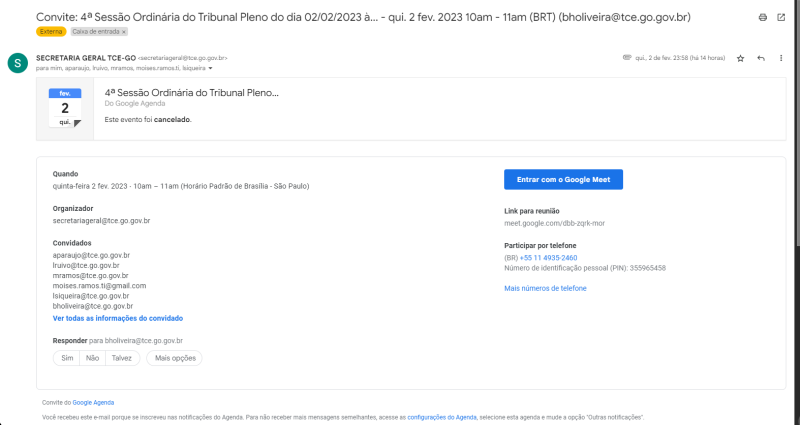 |
- Clique no link no e-mail para entrar na reunião do Google Meet.
- Certifique-se de que o e-mail do Membro seja o mesmo indicado à Secretaria Geral, pois é através dele que é concedida a entrada na sala sem a necessidade de autorização do administrador da videoconferência. Em outros casos, o administrador precisará autorizar.
- Tenha uma conexão com a internet estável e de boa velocidade.
- Para falar, verifique se o botão do microfone está habilitado, conforme imagem abaixo:
 |
- Para desativar, clique no botão que representa o microfone e veja se ele está vermelho:
 |
- Para desligar a câmera, clique no ícone que reprenta uma câmera e veja se ele está vermelho, conforme imagem abaixo:
 |
- Para ligar a câmera, clique no ícone que representa uma câmera e veja se ele não está vermelho, conforme imagem abaixo:
 |
- É possível adicionar uma imagem de fundo, como uma estante com livros ou imagem institucional. Caso tenha interesse, clique nos lugares indicados de vermelho conforme figura abaixo:
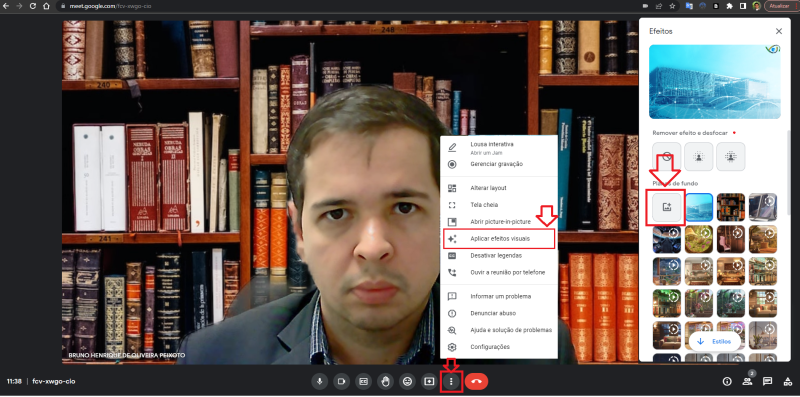 |
O Participante que estiver fora
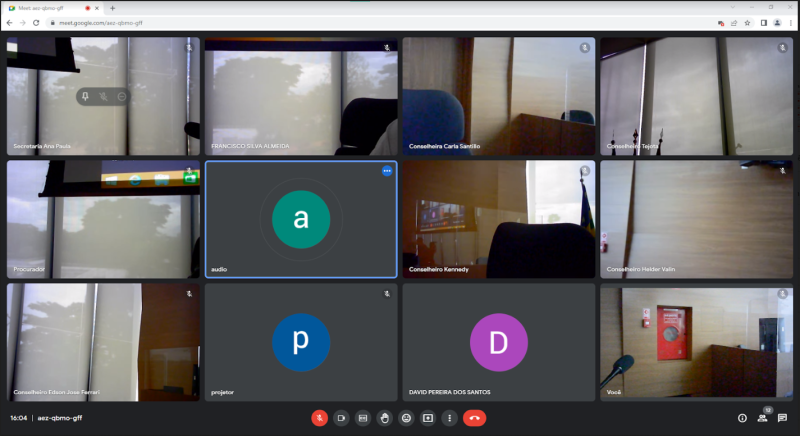 |